moomooに株価トレンドラインを描くには?
やあ、moomooの皆さん、moomooの描画ツールが最新バージョンに更新されました。このイントロをチェックして、試してみてください!
テクニカル分析の描画ツールは、価格変動を分析して購入または売却の機会を特定するのに役立ちます。
Moomooは、デスクトップ版では29種類、APP版では22種類のチャートパターンを内蔵した描画ツールを提供しています。

株価や指標の上に線を引いたり、チャートにマーカーを置いて出来事をマークしたり、価格を解釈したりすることで、描画ツールバーのさまざまなオプションが非常に役立ちます。
任意のセキュリティに追加されたすべての図面と注釈は永久に保存され、PCまたはアプリに同期されます。共有から移動して後で戻っても、図面は引き続き利用可能です。
任意のセキュリティに追加されたすべての図面と注釈は永久に保存され、PCまたはアプリに同期されます。共有から移動して後で戻っても、図面は引き続き利用可能です。
1。描画ツールはどこにありますか?
1.1 パソコンとマック
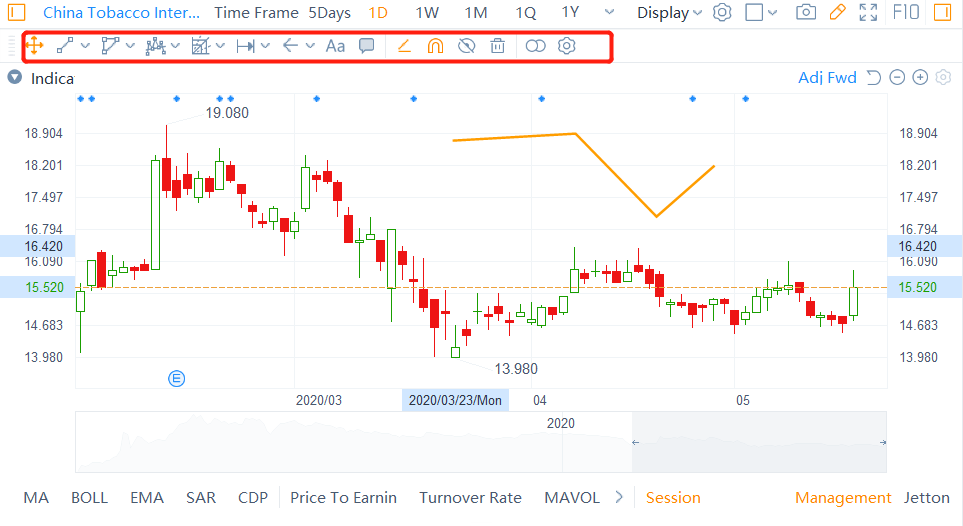
1.2 アンドロイドとIOS
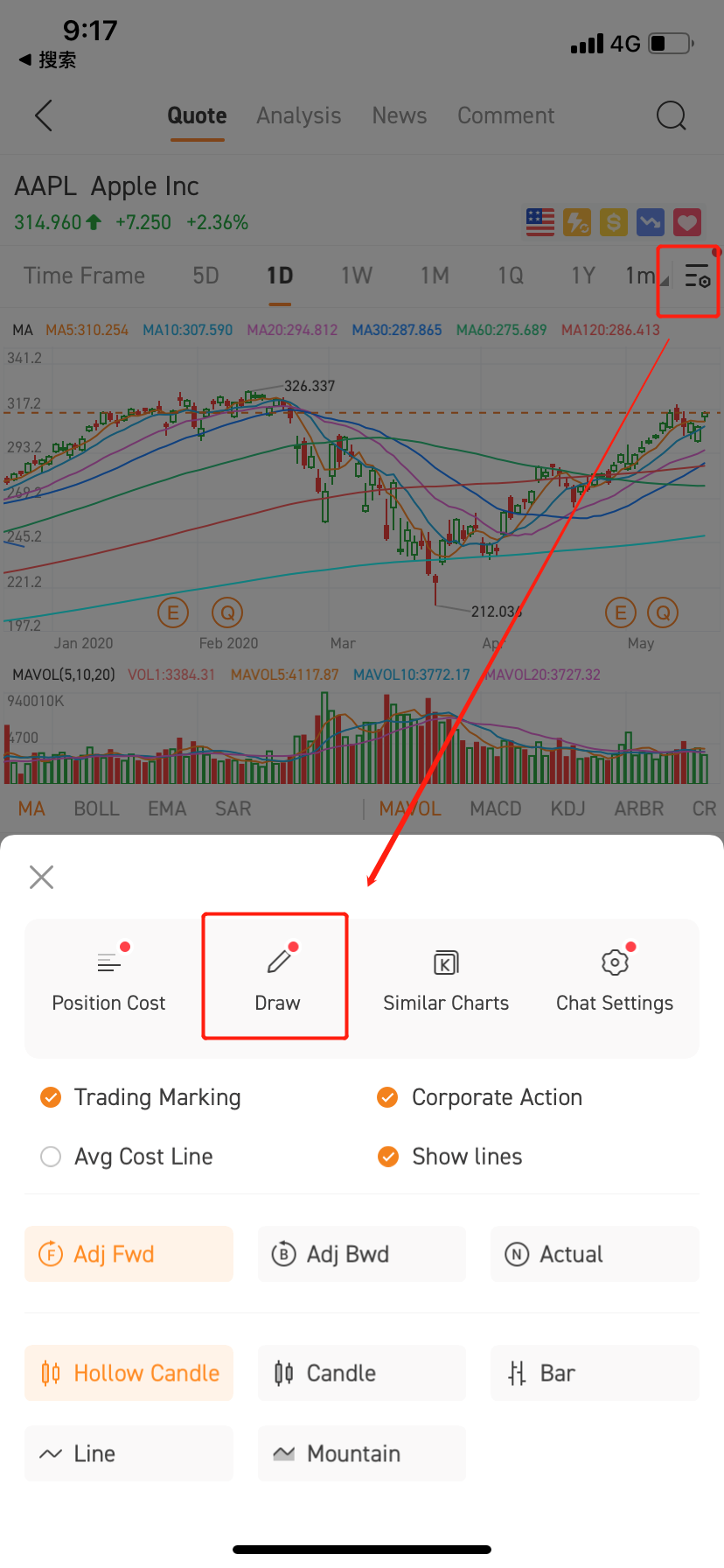
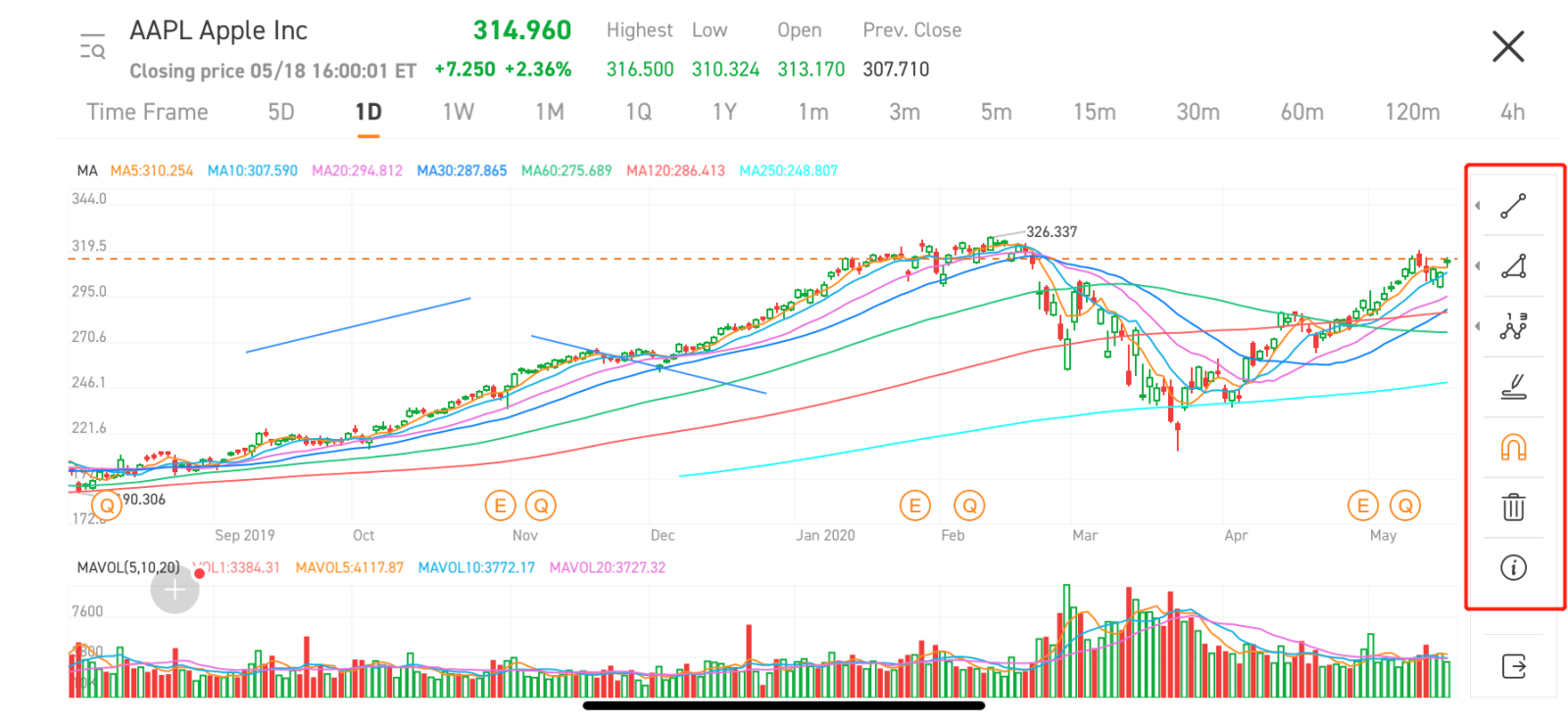
2。レイアウトとパターンの紹介
2.1 パソコンとマック
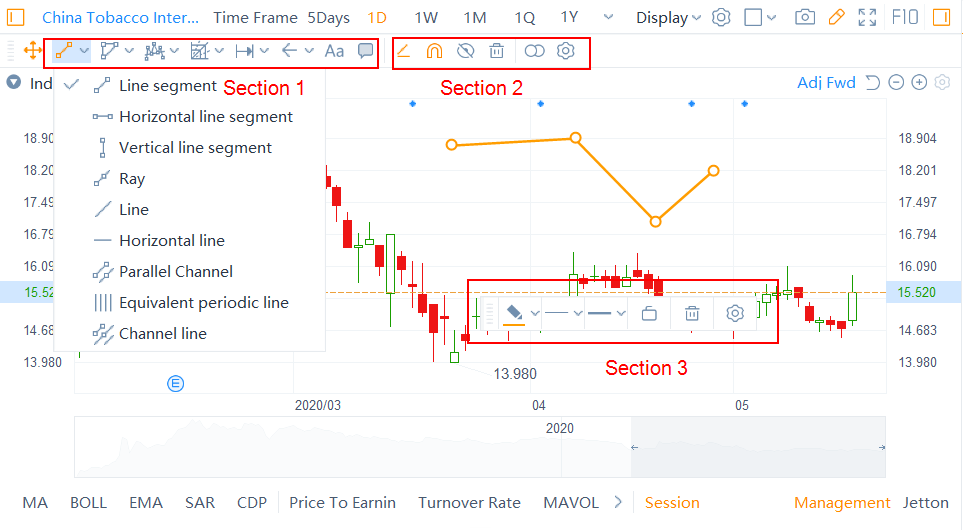
図のツールバーの説明を以下に示します。
セクション1 このシンプルな編集パネルを使用して、線の種類、注釈、フォントサイズ、種類を表示することができます。各アイコンにはドロップダウンメニューがあります。メニューには複数の種類の回線があります。特定の種類の線画を選択解除する必要がある場合は、セクション1の最初のアイコンをクリックしてください。
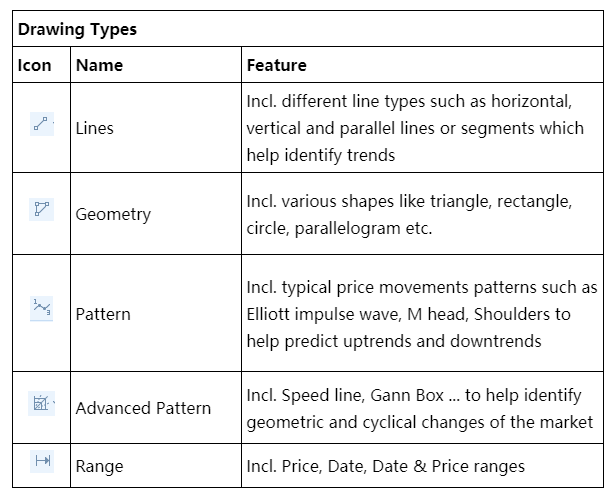
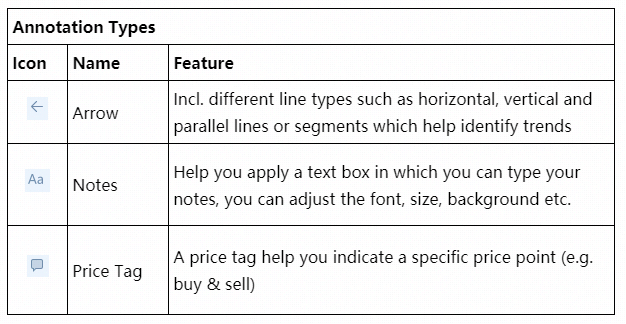
セクション2 線画のモードが表示され、描画状態を調整しやすくなります。
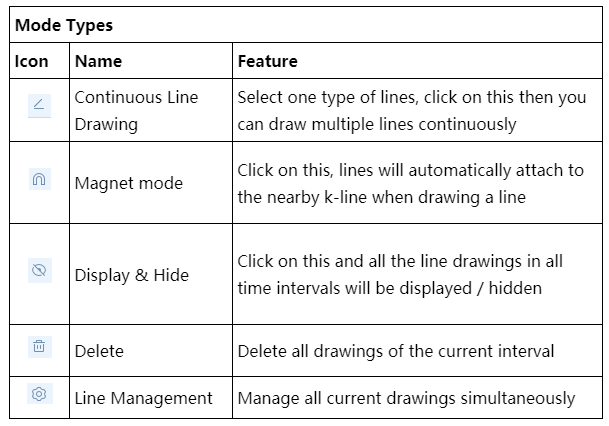
セクション 3 各図面の小さなツールバーを表示します。色や線のストロークを調整したり、設定パネルを開いたりできます。
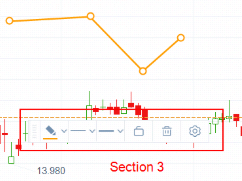
あなたがしたいのなら 特定の回線の位置を調整します、マウスを右クリックしてメニューを開き、「ロケーションポイント設定」を選択して詳細な線座標を設定できます。
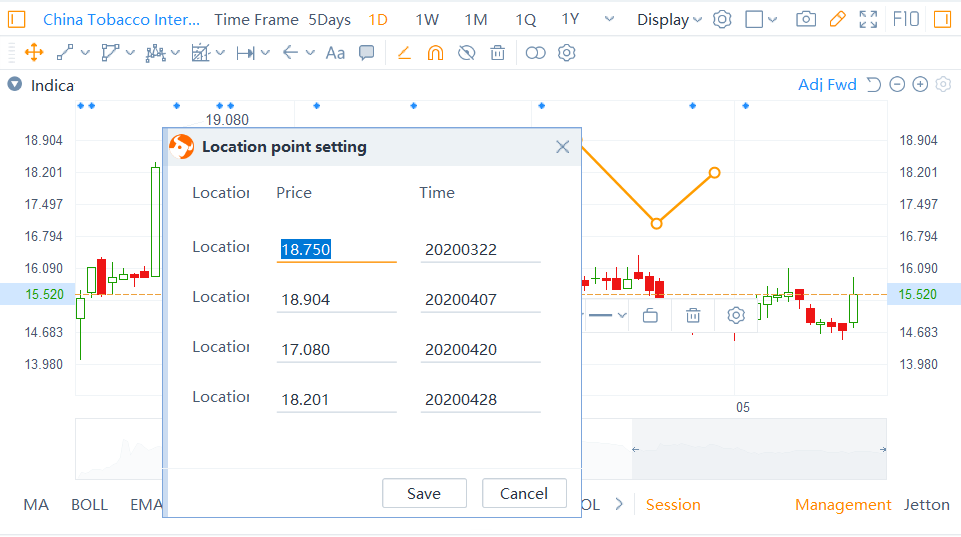
2.2 IOSとアンドロイド
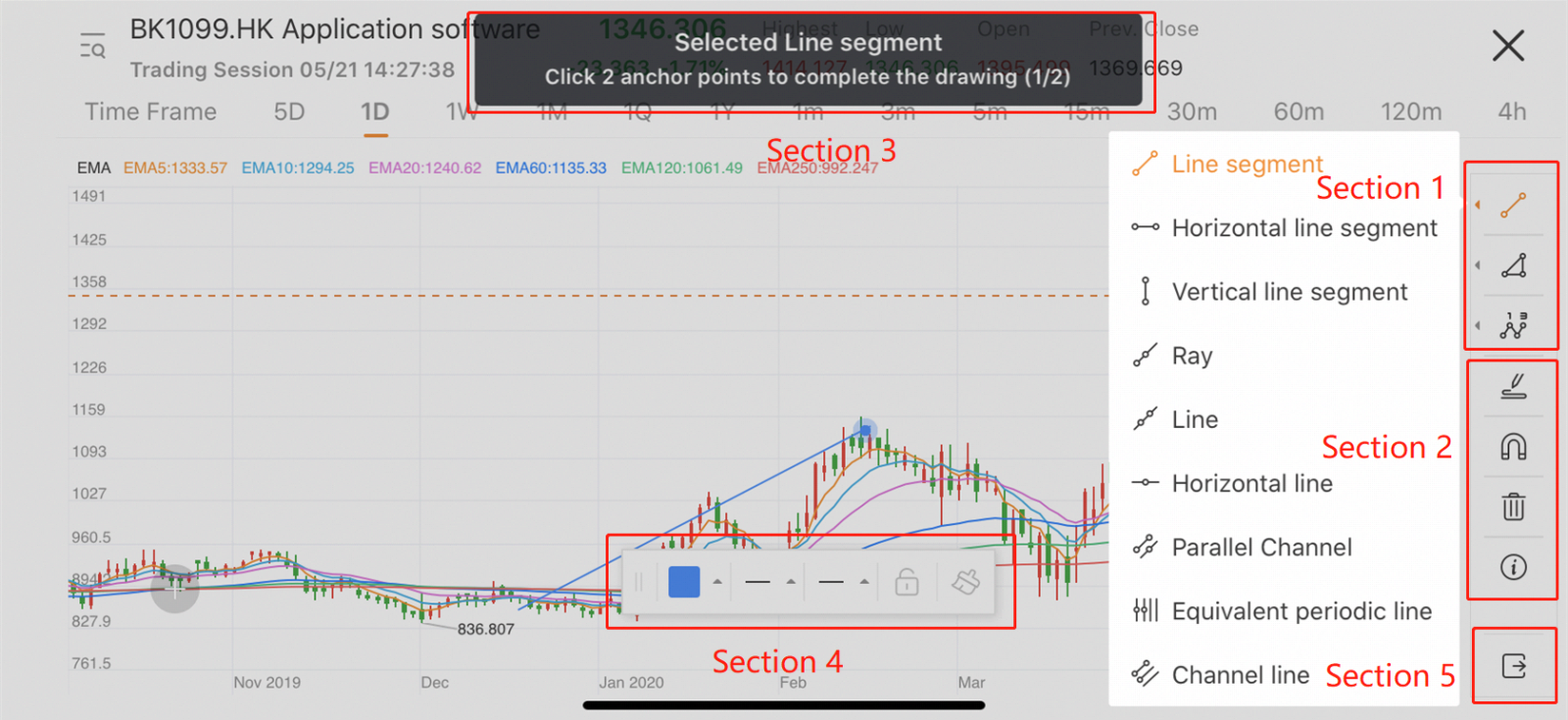
図のセクションを以下に説明します。
セクション1 このシンプルな編集パネルを使用して制御できる線の種類、ジオメトリの種類、注釈を表示します。各アイコンには展開メニューがあります。メニューの下には、さらに多くの種類の回線があります。
セクション2 線画のモードが表示され、好みに応じて描画状態を調整できます。モードの説明は上記のとおりです。
セクション 3 描画中はステータスボックスを表示し、すべてのピボットポイントが決まれば描画処理が完了します。
モバイルアプリで特定の線の位置を調整するには、ロケーションポイントを長押しして虫眼鏡を表示し、ガラスの助けを借りてポイントを特定の場所に移動します。
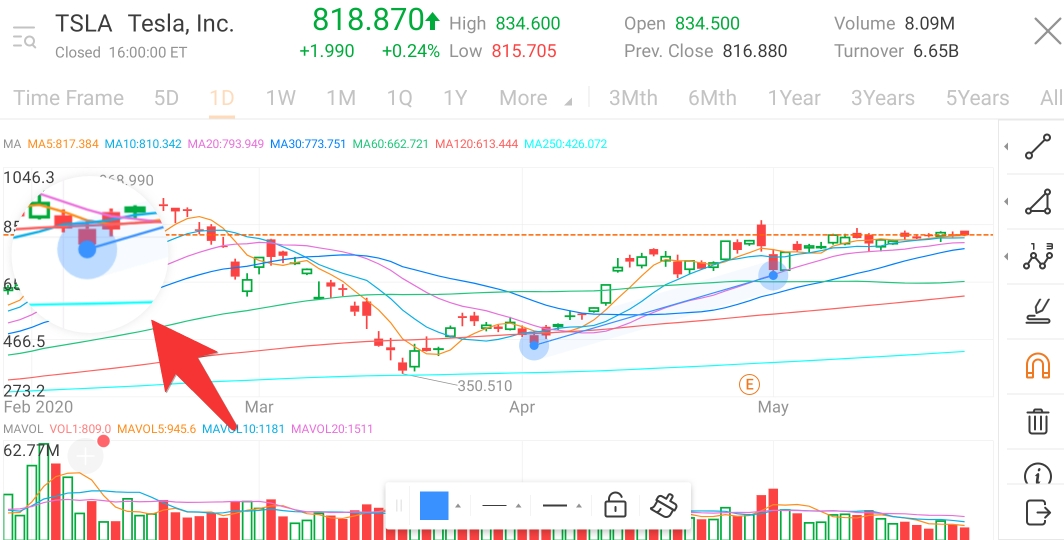
セクション 4各行の小さなツールバーを表示します。色や線のストロークを調整したり、特定の線の設定パネルを開いたりできます。
セクション 5 描画モードを終了します。
3 チャートの絵をmooコミュニティで共有してください
共有して議論する価値のあるアイデアです。作図モードを終了するときに右下の「設定」ボタンをクリックし、「グラフの公開」をクリックすると、作成したグラフをここの全員と共有できます。
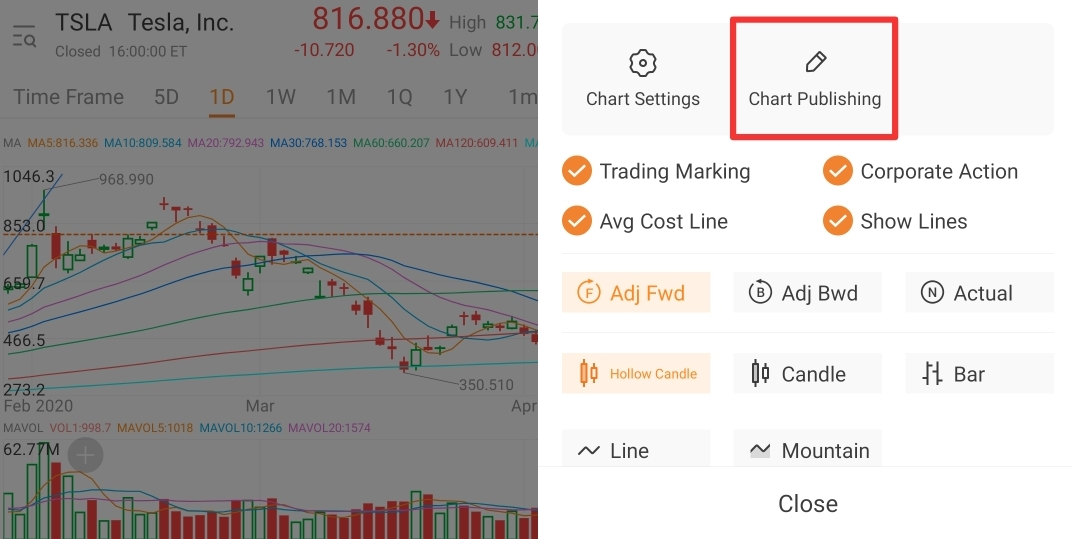
読んでいただきありがとうございます。製品やコンテンツの作成に関するフィードバックは、下にコメントを残してください。
また次回もね!![]()
免責事項:このコンテンツは、Moomoo Technologies Incが情報交換及び教育目的でのみ提供するものです。
さらに詳しい情報
コメント
サインインコメントをする
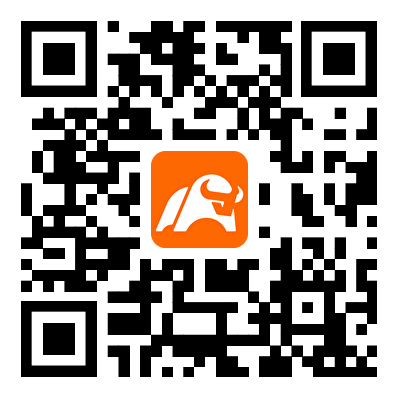
PREMOSULTRAA : チャートの描き方をコミュニティと共有できるのがいいですね。
Team moomooスレ主 PREMOSULTRAA: ご支援いただきありがとうございます
BULL TRAIN : すごいです...いつもこれを学びたいと思っていました...ありがとうございます
Team moomooスレ主 BULL TRAIN: 問題ありません、ご支援ありがとうございます!
JanetS : ツールはとても強力です
JanetS BULL TRAIN: トレンドラインの描き方を知っていたので、利益を得ました。
And Krav : サポートチームへ:指標エリア、例えばMACD上の分岐線やテキストにコメントする機能を追加する予定はありますか?
Team moomooスレ主 And Krav: こんにちは、アドバイスありがとうございます。PC版では線を引くときにコメントを書くことができます。近い将来、モバイル版にこれを追加する予定です。お楽しみに。
Hamid Ahmadpanah Team moomooスレ主: こんにちは、どこにメッセージを送ればいいですか?
Team moomooスレ主 Hamid Ahmadpanah: こんにちは、ハミド、コメントや投稿で @usをお勧めします。質問があれば、お気軽にお問い合わせください。 良い一日を過ごしてください
良い一日を過ごしてください
もっとコメントを見る...